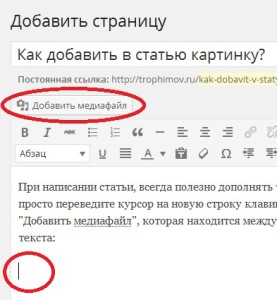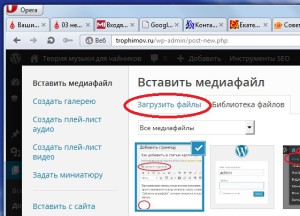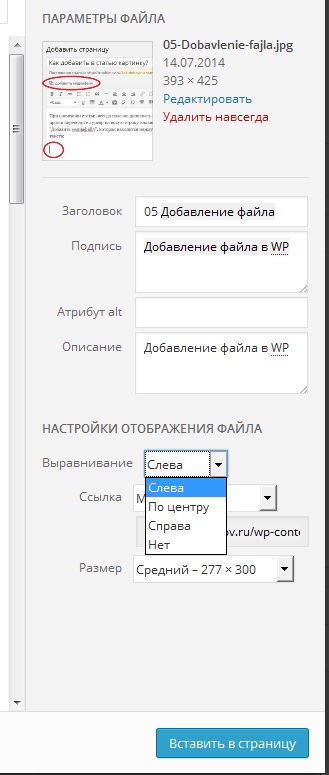При написании статьи, всегда полезно дополнять текст иллюстрациями. Для этого просто переведите курсор на новую строку клавишей «Enter» и нажмите кнопку «Добавить медиафайл», которая находится между заголовком страницы и окном для текста:
После нажатия на кнопку, откроется окно с библиотекой файлов. Если файл уже находится на сервере хостинга, то нужно его выбрать из библиотеки. Если Вы еще ничего не загружали, то следует открыть закладку «Загрузить файлы». В появившееся окно загрузки перетащить мышью файл картинки. Файл должен быть в формате Jpeg. Лучше, если его название написано без пробелов (вставляйте между словами черточки) и отражает его содержание. Использование транслитерации латиницей предпочтительнее, особенно если не установлен специальный плагин, автоматически делающий транслитерацию.
Окно загрузки файла картинки:
В правой колонке следует заполнить дополнительную информацию о файле, его ПАРАМЕТРЫ:
В «ПАРАМЕТРАХ ФАЙЛА» можно перейти к дополнительному редактированию файла, или удалению.
Несколько строк текстовой информации, лучше заполнить, хотя посетителю сайта будет видна только «Подпись» под картинкой. Это следует сделать ради шанса добавления картинки в поисковые системы. Наличие картинки в поисковиках повышает количество посетителей сайта. Можно просто скопировать подпись в окна атрибута и описания.
Настройки отображения файла будут влиять на его расположение в тексте. Если в выравнивании выбирается «Нет», то текст будет прерываться картинкой и продолжаться с новой строки после нее. «Слева» — картинка будет слева от текста. «По центру» и «Справа» — так же в тексте, соответственно выбранному варианту.
Размер, позволяет масштабировать изображение. Расположение и размер всегда можно изменить щелкнув мышью по проявляющемуся в левом углу картинки изображению карандаша в окне написания статьи.
Когда все параметры внесены, нажмите «Вставить страницу».
Всегда следите за расположением курсора до и после вставки. Он может переместиться в начало статьи.
Точно так же можно вставить файлы mp-3, wav и видео файлы. При добавлении таких файлов, следует выбрать вариант «Вставить плеер», если файл должен воспроизводиться прямо на странице.
Видео файлы некоторых форматов могут вызывать у посетителей сайта проблемы со звуком или изображением. Лучшим решением является вставка в формате Flash Video с расширением .flv с разрешением 864 х 480 и частотой кадров 29,97.